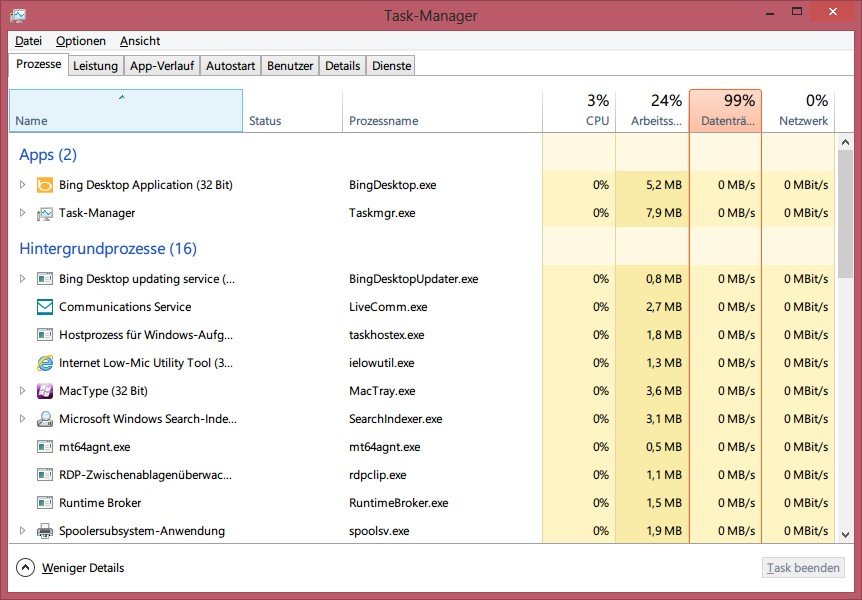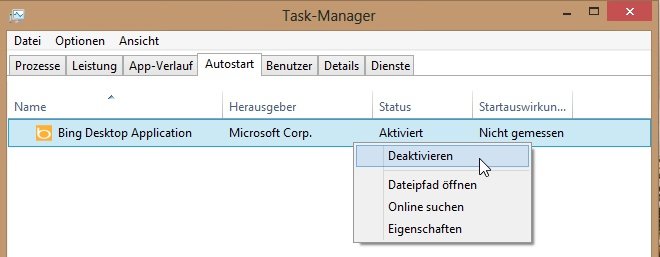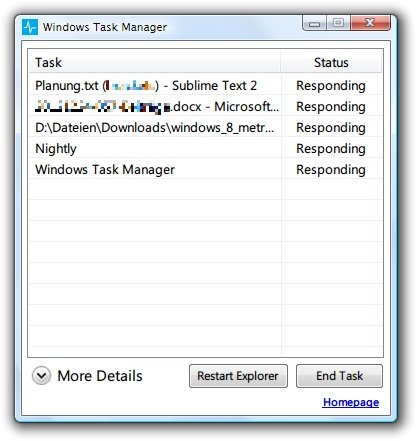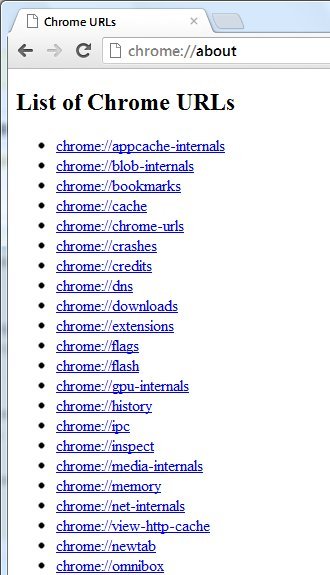22.05.2013 | Tipps
Man liest es ja immer wieder: Je mehr Programme beim Starten des Systems automatisch mit starten, desto langsamer fährt der Computer hoch. Und da ist auch was Wahres dran. Wenn es dann aber darum geht, den Autostart auszudünnen, steht man oft vor der Frage, welche Autostart-Elemente überhaupt merkliche Auswirkungen auf die Performance Ihres Computers haben.
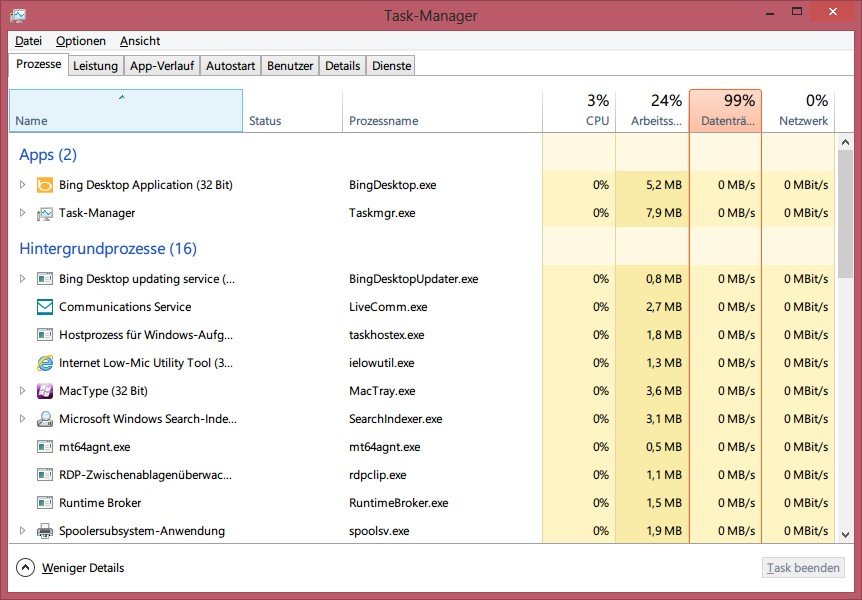
25.03.2013 | Tipps
In Windows 8 hat der Task-Manager einiges dazugelernt. So sehen Sie jetzt nicht nur auf einen Blick, welches Programm oder welche App Ihren Computer auslastet. Weitere Statistiken für Speicher, Festplatte und Netzwerk werden ebenfalls angezeigt. Was fehlt, sind jedoch die Dateinamen der Programme – also zum Beispiel „winword.exe“ für Microsoft Word.
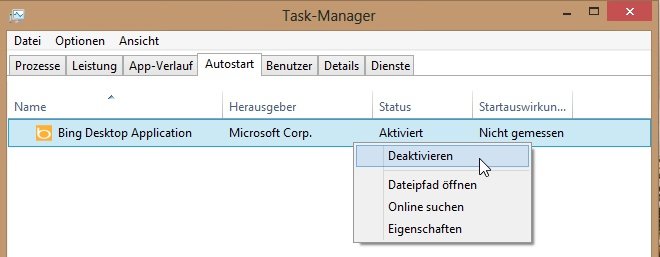
14.01.2013 | Tipps
Viele Programme wollen beim Einschalten des Computers gleich mit gestartet werden. Deswegen tragen sie sich in die Autostart-Liste ein. In Windows 8 ist es einfacher geworden, festzulegen, welche Anwendungen automatisch gestartet werden dürfen – und welche nicht.

04.01.2013 | Tipps
Es liegt wohl in der Natur des Explorers: Ab und zu hängt er sich auf. Damit Sie in einem solchen Fall nicht gleich den ganzen Computer neu starten müssen, reicht es meist auch, den Explorer-Prozess zu beenden. Während in bisherigen Windows-Versionen einige Klicks dazu nötig waren, hat Microsoft das Neustarten des Explorers in Windows 8 vereinfacht.
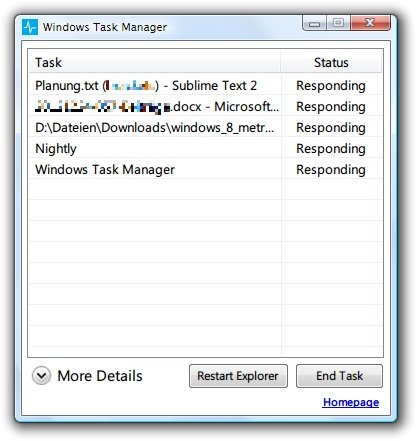
28.12.2012 | Tipps
Eine der guten Neuerungen im neuen Windows 8 ist der rundum verbesserte Task-Manager. Über ihn erhalten Sie Zugriff auf mehr Infos und Einstellungen. Die vereinfachte Ansicht blendet gleichzeitig viele unwichtige Elemente aus. Einen ähnlichen Task-Manager nutzen Sie jetzt auch in Windows 7 und Vista.

17.12.2012 | Internet
Haben Sie beim Versuch, Firefox zu starten, schon einmal die Fehlermeldung „Firefox wird bereits ausgeführt, reagiert aber nicht“ erhalten? Wenn Sie diese Meldung sehen, müssen Sie nicht gleich Ihren Computer neu starten. Mit wenigen Klicks beheben Sie das Problem auch so.
28.10.2012 | Tipps
Haben Sie beim Versuch, eine *.msi-Datei zu installieren, schon einmal die folgende Fehlermeldung erhalten: „Der Systemadministrator hat Richtlinien erlassen, um diese Installation zu verhindern“? Möglicherweise hat gar kein echter Admin etwas erlassen, sondern Windows meint dies bloß. So klappt das Setup trotzdem.
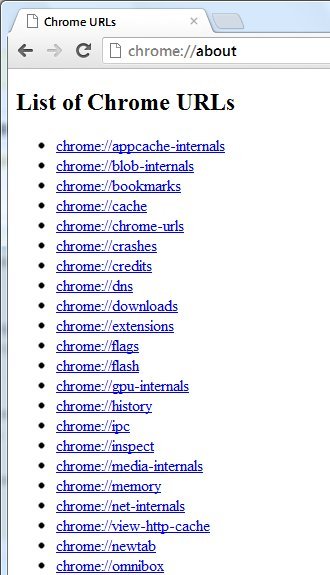
27.07.2012 | Tipps
Der Google-Browser Chrome ist auch wegen der einfachen Bedienung beliebt. Sie interessieren sich für interne Details – zum Beispiel dafür, welche Prozesse Chrome startet oder wie viel Arbeitsspeicher der Browser verwendet? Diese Infos erreichen Sie mit den eingebauten Info-Seiten.